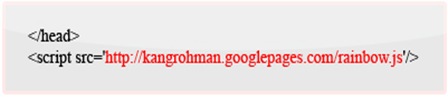Sebagai catatan kecil saja, memasang game di blog memang menyenangkan bagi sebagian orang, namun hal ini akan mengakibatkan loading blog anda akan sedikit berat. Jadi silahkan dipikir dulu baik dan buruknya.
Untuk memasang Widget game, anda bisa mendapatkannya secara gratis di internet, silahkan lakukan googling saja. Sebagai contoh, salah satu penyedia layanan ini adalah http://www.khemer.com. Contoh game yang bisa di pasang adalah seperti ini
- Silahkan kunjungi http://www.khemer.com.
- Silahkan lihat dan coba game-game yang ada dengan cara meng klik pada judul game.
- Setelah menemukan game yang di rasa cocok, perhatikan ke bagian bawah.
- Copy kode yang ada pada text area, lalu paste pada notpad atau text editor lainnya, kemudian save dulu di komputer.
- Sekarang anda mempunyai kode game untuk di pasang di blog.
- Silahkan close halaman browser anda jika di rasa cukup.
- Sign in di blogger dengan ID anda.
- Klik Layout.
- Klik tab Elemen Halaman.
- Klik Tambahkan sebuah Elemen Halaman.
- Klik tombol TAMBAHKAN KE BLOG di bawah tulisan HTML/JavaScript.
- Copy kode game yang tadi di dapat, lalu paste pada pop up window yang muncul.
- Klik tombol SIMPAN PERUBAHAN.
- Pindahkan elemen yang baru anda buat tadi pada tempat yang di di rasa cocok.
- Klik tombol SIMPAN yang ada di sebelah atas.
- Selesai. Silahkan lihat hasilnya!
Untuk template Klasik :
- Sign in di blogger dengan ID anda.
- Klik Layout.
- Klik tab Edit HML.
- Copy seluruh kode template anda, kemudian paste pada notepad. Silahkan di save dulu untuk backup (sangat penting).
- Copy kode game yang tadi di dapat, lalu paste pada tempat yang dinginkan.
- Klik tombol Simpan Perubahan Template.
- Selesai. Silahkan lihat hasilnya!
Gampang bukan? Selamat mencoba !
Salah satu blog tool sekaligus sebagai aksesori blog yang sering di gunakan oleh para blogger yakni memasang statistik dan tracker. Dengan adanya statistik blog, maka kita yang mpunya blog ataupun yang berkunjung pun dapat mengetahui berapa pengunjungkah yang pernah berkunjung ke blog kita. selain itu juga bisa sekaligus sebagai tracker yakni kita bisa mengetahui para pengunjung blog kita datang dari mana, apakah dari search engine, blog lain ataupun darimana saja kita dapat mengetahuinya.
Sekarang bagaimana caranya kita membuat statistik tersebut? cara yang mudah yaitu kita menggunakan situs penyedia statistik. Di internet banyak sekali situs penyedia statistik gratis, sebagai contoh adalah situs http://www.sitemeter.com. Berikut adalah contoh tool yang bisa kita pilih :

Untuk mendapatkannya silahkan ikuti langkah-langkah berikut :
- Silahkan kunjungi situs http://www.sitemeter.com.
- klik tulisan Sign Up untuk melakukan pendaftaran
- klik tombol bertuliskan Next
- Klik tombol Next lagi
- Isi semua tabel yang ada lalu klik tombol Next lagi
- Isi lagi tabel yang ada, lalu klik tombol Next lagi
- klik tombol Next lagi
- klik tombol Next lagi ( cape dech next..next melulu
 )
) - Setelah ada keterangan proses sign up selesai, anda harus melakukan veryfikasi, silahkan buka email yg anda berikan
- Buka email yang datang dari sitemeter.com, di dalamnya ada username dan password anda untuk login ke sitemeter.com
- Silahkan login dengan id anda
- Bila sudah login, Klik menu Manager
- Klik Menu Meter Style untuk memilih gaya dari site meter anda
- Pilih style yang anda sukai, kemudian klik tombol Select
- Klik menu HTML Code
- Klik tulisan Adding site Meter to a Blogger.com Site
- copy semua kode HTML yang di berikan lalu paste pada Notepad
- Klik menu Logout untuk keluar dari situs tersebut
- Selesai, tinggal memasukan kode yang kita dapat ke dalam blog kita
khusus blog dengan template klasik :
- Sign in di blogger dengan id anda
- Klik menu TEMPLATE
- Klik Edit HTML
- Klik Edit (yang ada pada bar menu browser anda)
- Klik Find (on this page)... ⇒ untuk mempercepat pencarian
- Tuliskan kata dimana anda ingin tempatkan, contoh di blog saya adalah blogger (karena dekat dengan tombol blogger) klik Find
- Copy & paste kode yang telah di simpan di notepad tadi, lalu klik tombol Preview untuk melihat perubahan yang terjadi
- Jika sudah cocok dengan perubahan tadi, Klik Save Template Changes. Selesai
Sedikit tambahan, bila anda ingin site meter posisinya berada di tengah-tengah, tinggal tambah kode
<center> ...kode site meter... </center> Untuk blog dengan Template baru :
- Login di blogger dengan ID anda
- Klik menu layout
- Klik Elemen Halaman
- Klik Tambahkan sebuah Elemen Halaman
- Klik TAMBAHKAN KE BLOG pada menu HTML/JavaScript
- Tulis Judul site meter anda pada isian di sebelah form judul (bila ingin ada keterangan. kalau tidak, ya kosongkan saja)
- Copy & paste kode Site meter pada kolom isian
- Klik tombol Simpan Perubahan
- Klik Elemen yang baru anda buat tadi, tahan lalu pindahkan ke tempat yang anda inginkan ( di drag & drop)
- Klik tombol PRATINJAU untuk melihat perubahan yang baru di lakukan
- Bila sudah cocok dengan perubahan tadi, klik tombol SIMPAN
- Selesai
Untuk fungsi site meter sebagai tracker, silahkan anda login ke sitemeter.com trus ya acak-acak deh isinya pasti ketemu....
Selamat mencoba.
Memuat video diantara artikel, selain untuk memperindah artikel itu sendiri, juga video ini bisa berfungsi sebagai media yang efektif dalam menyampaikan sesuatu kepada para pengunjung. Terlebih apabila anda merupakan seorang pebisnis yang dengan video ini dapat lebih memperjelas tujuan anda di banding dengan hanya sebuah tulisan. dibawah ini adalah contoh sederhana dari video , silahkan anda klik tombol icon Play untuk mengaftifkannya.
Untuk membuat sebuah video, kita bisa menggunakan situs layanan pembuatan video, salah satunya adalah http://www.youtube.com. Ikuti langkah-langkah berikut ini :
Untuk memasukan kode video yang telah anda copy tadi, caranya yaitu anda tinggal posting artikel seperti biasa lalu sisipkan kode tersebut pada tempat yang anda inginkan. Cuma saat copy n' paste kode tersebut posisi posting harus pada Edit HTML jangan pada posisi Compose. Jika sudah selesai memasukan artikel, Tinggal klik Publish dan video anda siap di lihat oleh para pengunjung blog anda.
Selamat mencoba !
Mungkin maksudnya ketika sebuah link di sorot, link tersebut akan berganti warna secara bergantian. Emang bisa? bisa saja sih, namun harus memakai script. Salah satu script gratis yang bisa di pakai adalah dari http://www.dynamicdrive.com yaitu script rainbow. Ingin tahu caranya? silahkan ikuti langkah-langkah berikut ini :
Langkah Pertama :
- Silahkan download dahulu script rainbow, klik pada link di bawah ini :
Download | mirror 1
atau
Download | mirror 2
- Ekstraklah file yang sudah di download tadi ( file zip) menjadi file java ( js file ) dengan memakai software ekstraktor seperti winzip ataupun winrar :
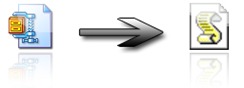
- Uploadlah file tersebut ke server yang biasa anda gunakan, contoh ke google page creator.
- Jika sudah di upload, ambillah alamat URL file tersebut, contoh ( ini contoh saja, jangan di pakai) :
http://kangrohman.googlepages.com/rainbow.js
- Ubahlah alamat URL tersebut menjadi seperti ini (contoh saja) :
<script src='http://kangrohman.googlepages.com/rainbow.js'/>
Langkah Kedua :
Beberapa hari yang lalu sempat ada yang bertanya, bagaimana cara menyimpan search engine di bagian header seperti blognya kang rohman? duhh gimana ya...hehehe ![]() , kang rohman coba jawabin deh, soalnya sudah lama nih tidak posting soal desain template blogger. Untuk memasukan search engine di header, ataupun iklan, atau photo, atau apa sajalah namanya, anda perlu membelah atau membagi dua kolom header anda. Namun perlu di ketahui sebelumnya bahwa desain template itu sangat komplek dan menggunakan banyak teknik, agar kita (kita... lho aja kali, padahal gua juga iya
, kang rohman coba jawabin deh, soalnya sudah lama nih tidak posting soal desain template blogger. Untuk memasukan search engine di header, ataupun iklan, atau photo, atau apa sajalah namanya, anda perlu membelah atau membagi dua kolom header anda. Namun perlu di ketahui sebelumnya bahwa desain template itu sangat komplek dan menggunakan banyak teknik, agar kita (kita... lho aja kali, padahal gua juga iya ![]() ) lebih terfokus, maka kang rohman mengambil sampel template buatan kang rohman sendiri yaitu Template magazine 1 yang jika anda ingin mengetahui teknik ini, anda harus terlebih dahulu mendownload nya disini!, dan kang rohman sarankan jangan pada blog kesayangan anda tapi buatlah satu blog percobaan trus upload deh tuh template magazine nya, kan sayang apabila blog yang anda sayangi jadi berantakan gara-gara jadi bahan percobaan.
) lebih terfokus, maka kang rohman mengambil sampel template buatan kang rohman sendiri yaitu Template magazine 1 yang jika anda ingin mengetahui teknik ini, anda harus terlebih dahulu mendownload nya disini!, dan kang rohman sarankan jangan pada blog kesayangan anda tapi buatlah satu blog percobaan trus upload deh tuh template magazine nya, kan sayang apabila blog yang anda sayangi jadi berantakan gara-gara jadi bahan percobaan.
Sudah siap anak-anak ![]() , padahal banyak pembaca blog ini yang sudah bapak-bapak atau ibu-ibu, pak polisi juga suka baca juga lho, ya pak prie?
, padahal banyak pembaca blog ini yang sudah bapak-bapak atau ibu-ibu, pak polisi juga suka baca juga lho, ya pak prie? ![]() (tapi kemana pak blognya, ko saya cari-cari jadi ga ada sekarang, di delete ya blognya), kalo anak mudanya sih banyak seperti eko priyanto yang kerjanya nge blog mulu ampe lupa pulang kerumah, trus juga oom sang guru blogger yang walaupun ilmunya segudang masih tetep mau silaturahmi ke blog ku ini, kemudian masenchipz yang rajin komentar, dan E..alahh.. ko jadi acara kirim-kirim salam kaya di raddio aza... ya wis lah kita kemmbali ke lapppppp... pokok bahasan atuh.. emangnya mas tukul yang suka kembali ke lappppp..top.
(tapi kemana pak blognya, ko saya cari-cari jadi ga ada sekarang, di delete ya blognya), kalo anak mudanya sih banyak seperti eko priyanto yang kerjanya nge blog mulu ampe lupa pulang kerumah, trus juga oom sang guru blogger yang walaupun ilmunya segudang masih tetep mau silaturahmi ke blog ku ini, kemudian masenchipz yang rajin komentar, dan E..alahh.. ko jadi acara kirim-kirim salam kaya di raddio aza... ya wis lah kita kemmbali ke lapppppp... pokok bahasan atuh.. emangnya mas tukul yang suka kembali ke lappppp..top.
Yup... serius nih, dah download trus diupload templatenya kan? kalo sudah sok atuh di baca sajah trik atau cara membagi dua kolom header. Nih triknya kaya gini :

/* Header
===================================
*/
#header-wrapper {
width:900px;
margin:0 auto 0px;
background:$bgheadercolor url(http://ahom24.googlepages.com/magazine_01.jpg) no-repeat top center;
height:190px;
}
#header-inner {
width:900px;
background-position: center;
margin-$startSide: auto;
margin-$endSide: auto;
}
#header {
margin: 0px;
text-align: left;
color:$pagetitlecolor;
}
/* Header
===================================
*/
#header-wrapper {
width:900px;
margin:0 auto 0px;
background:$bgheadercolor url(http://ahom24.googlepages.com/magazine_01.jpg) no-repeat top center;
height:190px;
}
#head-inner {
width:600px;
background-position: left;
margin-left: auto;
margin-right: auto;
float:left;
}
#header {
margin: 0px;
text-align: left;
color:#ffcc66;
}
#r_head{
width:300px;
float:left;
padding-top:10px;
}
<div id='header-wrapper'>
<b:section class='header' id='header' maxwidgets='1' showaddelement='no'>
<b:widget id='Header1' locked='true' title='Test Blog (Header)' type='Header'/>
</b:section>
</div>
<div id='header-wrapper'>
<div id='head-inner'>
<b:section class='header' id='header' maxwidgets='1' showaddelement='no'>
<b:widget id='Header1' locked='true' title='Test Blog (Header)' type='Header'/>
</b:section>
</div>
<div id='r_head'>
<b:section class='header' id='header2' preferred='yes'/>
</div>
</div>
Untuk melihat hasilnya, silahkan anda klik lagi tab Elemen Halaman dan anda akan melihat format kolom header anda menjadi seperti ini :

Kolom header anda sudah menjadi dua bagian, yang sebelah kiri dan sebelah kanan. Trus bagaimana kalau sudah begitu? ya terserah anda, kolom sebelah kanan saya buat menjadi elemen layaknya yang ada di sidebar, jadi mau di masukan seach engine, mau iklan, mau gambar, ya terserah yang masukin.
Ya udah, cukup..cukup..dan cukup... soalnya jari saya sudah mulai pegal-pegal gara-gara ngetik mulu dari tadi... sampai ketemu lagi deh pada tutorial berikutnya.

Untuk template baru :
- Sign in di blogger dengan ID anda.
- Klik Layout.
- Klik tab Elemen Halaman.
- Klik Tambahkan sebuah Elemen Halaman.
- Klik tombol TAMBAHKAN KE BLOG di bawah tulisan HTML/JavaScript.
- Copy lalu paste pada kode berikut pada pop up window yang muncul.
- Klik tombol SIMPAN PERUBAHAN.
- Pindahkan elemen yang baru anda buat tadi pada tempat yang di inginkan.
- Klik tombol SIMPAN yang ada di sebelah atas.
- Selesai. Silahkan lihat hasilnya!
Jika anda merasa kesulitan dengan langkah di atas, saya mempunyai cara yang sangat praktis. Silahkan anda login dulu di blogger kemudian klik pada tombol Tambahkan ke blog saya di bawah ini, maka widget google talk akan secara otomatis di simpan di sidebar anda !
Untuk template Klasik :
- Sign in di blogger dengan ID anda.
- Klik Layout.
- Klik tab Edit HML.
- Copy seluruh kode template anda, kemudian paste pada notepad. Silahkan di save dulu untuk backup (sangat penting).
- Copy lalu paste kode berikut di tempat yang anda inginkan.
- Klik tombol Simpan Perubahan Template yang ada di sebelah atas.
- Selesai. Silahkan lihat hasilnya!
Selamat mencoba !
Melihat dari pertanyaan-pertanyaan yang ada, yang paling sering di tanyakan adalah bagaimana cara memasang iklan Google Adsense di bawah posting? Duh fenomenal sekali ya Google Adsense, segala sesuatu yang sekiranya sedikit asing dan menarik dan belum di ketahui pasti banyak yang berburu informasi tentangnya ...ck...ck...ck... ![]()
Sebenarnya pemasangan kode di akhir postingan, tidak khusus untuk iklan Google Adsense saja namun bisa juga di ganti dengan iklan-iklan lainnya semisal iklan dari Kliksaya.com, Adbrite, Bidvertiser, dan juga iklan-iklan lainnya yang ingin di pasang di akhir postingan termasuk juga memasang banner-banner affiliasi ataupun tombol banner social bookmarking, namun itu tadi karena Google Asense yang fenomenal maka judul postingan ini lebih sfesifik untuk memasang iklan google adsense.
Yang pertama perlu di ketahui yaitu kode iklan Google Adsense tidak bisa di pasang langsung ke dalam kode template blogger. Mungkin sudah banyak di antara anda yang pernah mencoba memasukan kode iklan google adsense kedalam kode template di bagian
Your template could not be parsed as it is not well-formed. Please make sure all XML elements are closed properly. XML error message: The processing instruction target matching "[xX][mM][lL]" is not allowed.
Trus bagaimana bisa kang rohman memasang iklan GA langsung di bawah posting? agar hal itu bisa di lakukan, sebelum kode iklan GA di pasang pada kode template anda, terlebih dahulu harus di Parse. Apa yang di maksud dengan parse? yang di maksud dengan parse di sini adalah anda harus mengubah kode yang akan di tambahkan, misalkan kode iklan Goggle adsense seperti ini :
<script type="text/javascript"><!--
google_ad_client = "pub-xxxxxxxxxxx";
google_ad_slot = "0976076963";
google_ad_width = 468;
google_ad_height = 60;
//-->
</script>
<script
src="http://pagead2.googlesyndication.com/pagead/show_ads.js" type="text/javascript">
</script>
Tugas anda adalah kode di atas tadi harus di parse dulu yaitu menjadi seperti ini :
<script type="text/javascript"><!--
google_ad_client = "pub-xxxxxxxxxxx";
google_ad_slot = "0976076963";
google_ad_width = 468;
google_ad_height = 60;
//-->
</script>
<script
src="http://pagead2.googlesyndication.com/pagead/show_ads.js" type="text/javascript">
</script>
Duh bingung banget ya memparse kode iklan GA? tidak usah bingung, karena ada banyak situs yang menyediakan tool yang dapat memparse kode iklan GA anda dengan sekali klik saja, salah satu contoh situs yang menyediakan tool ini adalah http://blogcrowds (sok atuh di klik biar keluar situsnya), anda tinggal masukan kode iklan Ga anda ke dalam kotak parse yang tersedia (di copy paste aja biar cepet) kemudian tinggal klik saja tombol parse dan twewewwwweeewwww... kode iklan GA anda sudah di parse dan siap untuk di pasang pada kode template anda.
Apakah boleh kita memparse kode iklan GA? kan TOS GA menyebutkan bahwa kita tidak di perbolehkan mengubah atau menambah atau mengurangi kode iklan GA yang di berikan? Nah ininih, silahkan tanyakan sendiri ke pihak google adsense, dan musti di ingat bahwa kang rohman tidak bertanggung jawab atas segala sesuatu pada account anda. Jika menurut kang rohman sendiri tidak apa-apa karena tidak mengubah struktur kode adsense, akan tetapi hanya di parse saja, dan untuk kasus ini pernah juga ada yamg mengirim email kepihak GA, silahkan baca di ini, dan jawaban dari pihak GA adalah boleh selama tidak ada penambahan kode apapun, akan tetapi walaupun demikian kang rohman sarankan untuk mengirim email sendiri ke pihak google adsense agar lebih yakin.
Setelah sedikit berbelit-belit, sekarang saatnya masuk ke bahasan utama yaitu memasang kode iklan GA di bawah postingan. Yang pertama yaitu anda di sarankan untuk memasang sistem read more yang telah kang rohman terangkan di sini, jika template anda sudah memakai sistem tersebut, silahkan ikuti langkah-langkah berikut :

<b:if cond='data:blog.pageType == "item"'>
<style>.fullpost{display:inline;}</style>
<p><data:post.body/></p>
<b:else/>
<style>.fullpost{display:none;}</style>
<p><data:post.body/>
<a expr:href='data:post.url'><strong>Selengkapnya...</strong></a></p>
</b:if>
<b:if cond='data:blog.pageType == "item"'>
<style>.fullpost{display:inline;}</style>
<p><data:post.body/></p>
<br /> <br />
<script type="text/javascript"><!--
google_ad_client = "pub-xxxxxxxxxxx";
google_ad_slot = "0976076963";
google_ad_width = 468;
google_ad_height = 60;
//-->
</script>
<script
src="http://pagead2.googlesyndication.com/pagead/show_ads.js" type="text/javascript">
</script>
<b:else/>
<style>.fullpost{display:none;}</style>
<p><data:post.body/>
<a expr:href='data:post.url'><strong>Selengkapnya...</strong></a></p>
</b:if>
Keterangan tambahan, kode iklan di atas tentu saja hanya sebagai contoh saja, silahkan di ganti dengan kode iklan milik anda sendiri. Untuk kode iklan tidak harus iklan google adsense tapi bisa juga kode iklan lainnya seperti iklan bidvertiser, adbrite, kliksaya.com, kumpul blogger, atau banner-banner affiliasi lainnya.
Selamat mencoba!
- Silahkan sobat kunjungi situs http://www.islamicfinder.org atau hanya klik di sini !
- Klik link yang bertuliskan Add new sevices to your site di halaman bagian bawah
- Alihkan perhatian ke nomor pilihan ke 2. Klik menu Dropdown yang bertuliskan Select a Country
- Klik nama negara yang sobat inginkan, lalu klik Go. Contoh : Indonesia
- Klik nama kota yang sobat inginkan. Contoh : Jakarta
- KLik tombol Generated Code
- Copy kode yang di berikan, lalu paste pada notepad untuk nanti keperluan di simpan ke blok kita
- Silahkan tutup window situs tersebut
- Selesai.
Itu tadi cara mendapatkan kode jadwal sholatnya, untuk memasukan kode tersebut ke dalam blog, silahkan ikuti langkah berikut :
Untuk Template Klasik
- Sign in di blogger
- Klik menu Template
- Klik menu Edit HTML
- Copy seluruh kode template, paste pada notepad lalu simpan untuk backup data
- Copy kode jadwal sho;at yang tadi lalu paste pada tempat yang sobat inginkan
- Klik tombol Pratinjau untuk melihat perubahan
- Bila sudah Ok, klik tombol Simpan Perubahan Template
- Selesai.
Untuk Template baru
- Sign in di blogger
- Klik menu Layout
- Klik menu Elemen Halaman
- Klik tulisan Tambahkan sebuah Elemen Halaman
- Klik tombol TAMBAHKAN KE BLOG di bawah tulisan HTML/JavaScript
- Paste kode Jadwal sholat tadi ke kolom yang di sediakan
- Klik tombol Simpan Perubahan
- Pindahkan elemen yang baru di buat pada tempat yang sobat sukai
- Klik tombol Simpan
- Selesai
Contoh jadwal sholat yang saya terangkan diatas seperti ini :
Yang arah vertical :
Yang arah horizontal
Selamat mempunyai jadwal sholat dan jangan lupa sholat ye jangan ngeblog melulu !
Bagi anda yang mengalami sedikit kendala tentang tata cara memposting suatu artikel kedalam blog, maka kali ini akan di bahas tentang tata cara posting di blogger.com. Di dalam menu posting ada beberapa toolbar yang bisa anda gunakan.Jika anda sudah terbiasa menggunakan microsoft Word ataupun microsoft Excel tentu barangkali tidak akan mengalami kesulitan ketika memposting suatu artikel, tapi mungkin tidak ada salahnya bila saya bahas sekilas tentang ini, barangkali ada di antara teman kita yang masih bingung.
Toolbar yang ada ketika posting :
 --> Untuk merubah jenis hurup yang di gunakan
--> Untuk merubah jenis hurup yang di gunakan
 --> Untuk merubah ukuran hurup (heading)
--> Untuk merubah ukuran hurup (heading)
 --> Untuk Menebalkan hurup
--> Untuk Menebalkan hurup
 --> Untuk memiringkan hurup
--> Untuk memiringkan hurup
 --> Untuk merubah warna hurup
--> Untuk merubah warna hurup
 --> Untuk membuat link
--> Untuk membuat link
 --> Untuk membuat artikel menjadi rata kiri
--> Untuk membuat artikel menjadi rata kiri
 --> Untuk membuat tulisan menjadi di tengah
--> Untuk membuat tulisan menjadi di tengah
 --> Untuk membuat artikel menjadi rata kanan
--> Untuk membuat artikel menjadi rata kanan
 --> Untuk membuat artikel menjadi rata kiri dan rata kanan
--> Untuk membuat artikel menjadi rata kiri dan rata kanan
 --> Untuk membuat sub bahasan oleh angka
--> Untuk membuat sub bahasan oleh angka
 --> Untuk membuat sub bahasan oleh bullet
--> Untuk membuat sub bahasan oleh bullet
 --> Untuk mengecek spelling
--> Untuk mengecek spelling
 --> Untuk memasukan gambar(upload gambar)
--> Untuk memasukan gambar(upload gambar)
 --> Untuk membuat artikel dalam kode HTML
--> Untuk membuat artikel dalam kode HTML
 --> Untuk membuat artikel dalam mode Compose (biasa)
--> Untuk membuat artikel dalam mode Compose (biasa)
 --> Untuk me review (melihat) artikel
--> Untuk me review (melihat) artikel
Cara penggunaan toolbar di atas adalah blok (beri tanda) terlebih dahulu tulisan yang akan di edit, kemudian tekan tombol toolbar yang di inginkan.
Langkah-langkah dalam memposting suatu artikel:
Sekilas tentang template blog, Template website atau blog adalah desain-desain halaman web ataupun blog beserta seluruh komponennya (misal : gambar, stylesheet, dsb) baik berupa file statis maupun file dinamis yang berupa program atau aplikasi yang berjalan sebagai aplikasi web. Seperti yang anda lihat saat ini, bahwa terlihat tatanan gambar serta tulisan di layar monitor anda, itulah yang dinamakan template.
Di blogger atau blogspot, anda dapat dapat mengganti template blog anda secara leluasa sesuai dengan selera dan keinginan masing-masing. Jika anda telah mahir membuat template sendiri, anda dapat menggunakan template tersebut untuk blog anda. Namun, jika anda masih awam dalam membuat template, blogger atau blogspot sendiri telah menyediakan beberapa template yang bisa anda pilih sesuai dengan keinginan. Selain itu, anda dapat pula mengunduh atau mendownload template blogger gratis dari penyedia template blogger, salah satu contoh website yang menyediakan template blogger tersebut adalah beralamat di http://blogtemplate4u.com, disana terdapat ratusan template blogger yang bisa anda gunakan secara gratis. namun, jika anda menggunakan template gratis, syarat yang harus ditaati adalah tidak boleh menghapus atau menghilangkan credit link dari pembuat template tersebut. Dengan tidak membuang link credit pembuat template, itu adalah sebagai apresiasi atas kerja keras mereka dalam menyediakan template secara gratis.
Langsung ke topik utama, Cara mengganti template di blogspot atau blogger ada dua cara, yaitu mengganti template dengan template yang disediakan blogspot, atau mengganti template dengan template yang didapat dari penyedia template. kita. Berikut ulasannya :
Mengganti Template dengan Template yang disediakan blogger
Berikut cara-cara untuk mengganti template dengan template yang telah disediakan blogger:- Silahkan login ke blogger dengan ID anda.
- Klik Rancangan.
- Klik menu Perancang Template. Selanjutnya akan muncul jendela perancang template blogger.
- Klik pada pilihan template yang tersedia (saat tartikel ini ditulis template yang terdia berjumlah 6 template). Selain itu, anda dapat pula memilih background atau gambar latar belakang dari template tersebut. Jika sudah cocok dengan salah satu template, klik APPLY TO BLOG.
- Selesai.
Mengganti Template dengan template dari penyedia template
Berikut cara-cara untuk mengganti template dengan template dari penyedia template :- Download terlebih dahulu template yang anda sukai pada website penyedia template blog gratis. Salah satu contoh anda bisa download di blogger templates.
- File template yang didownload, biasanya masih dalam bentuk terkompresi (zip atau rar), oleh karenanya anda perlu mengekstrak atau menguraikan file tersebut dengan software ekstraktor seperti WinZip atau WinRar, Namun jika anda tidak memiliki software tersebut, anda bisa mengekstraknya secara online di Wobzip.
- Yang nanti di upload atau di unggah ke blogger hanyalah file yang berekstensi .xml.
- Silahkan login ke blogger dengan ID anda.
- Klik Rancangan.
- Klik menu Edit HTML.
- Disarankan untuk membuat backup terlebih dahulu, klik pada tulisan Download Template Lengkap.
- Klik tombol Browse.., pilih file template yang tadi didownload dan telah diekstrak ( file ekstensi .xml saja ). Kemudian klik tombol Unggah.
- Apabila ada muncul peringatan tentang widget, klik pada tombol PERTAHANKAN WIDGET.
- Selesai.
Hal pertama yang penting anda lakukan agar blog anda di blogger mempunyai performa yang baik adalah melakukan beberapa Setting atau pengaturan. Sebagai bahan inspirasi bagaimana cara melakukan setting blog di blogger, berikut Kolom Tutorial tuliskan cara pengaturan blog di blogger (pastikan anda (pastikan anda memilih bahasa indonesia agar sesuai dengan tutorial dibawah) :
* Silahkan login ke blogger dengan ID anda.
* Klik Pengaturan.

* Akan terlihat tab-tab menu berisi hal-hal yang harus anda atur :

Dasar
Beberapa pengaturan dalam menu Dasar:- Alat Blog : Impor blog → ini adalah faslitas untuk mengimpor data dari komputer anda ( ini biasanya dilakukan ketika transfer blog) tidak usah di klik, biarkan saja. Ekspor blog > ini adalah fasilitas untuk mengekspor data blog dari server blogger ke komputer anda. Fasilitas ini disebut juga sebagai fasilitas Backup blog. Disarankan agar anda membuat backup data ke komputer anda, minimal satu minggu sekali. Data backup tersebut sewaktu-waktu bisa bermanfaat ketika anda ingin mentransfer ke blog lain di blogger, atau bisa juga untuk migrasi ke mesin blog yang lain seperti Wordpress. Hapus blog > Fasilitas untuk menghapus blog anda. Jika anda tidak berniat untuk menghapus blog, maka jangan sekali-sekali klik link ini.
- Judul : isi dengan judul blog yang anda inginkan. Contoh : My personal blog
- Uraian : isi dengan deskripsi blog yang ingin ditampilkan, sebaiknya ini diisi jangan dikosongkan. Contoh : catatan kecil hidupku yang unik.
- Tambahkan blog Anda ke daftar kami? : disarankan untuk memilih opsi Ya.
- Biarkan mesin pencari menemukan blog Anda? : Pilih Ya, agar blog anda dapat di index oleh mesin pencari seperti Google, Yahoo atau Bing.
- Tampilkan Editing Cepat di Blog Anda? : Boleh pilih Ya atau Tidak.
- Tampilkan Link Posting Email? : Ini berupa icon email, jika anda menginginkan agar pengunjung blog dengan mudah mengirimkan email ke teman mereka tentang blog anda, maka Pilih Ya. Namun jika tidak, silahkan pilih Tidak.
- Konten Dewasa? : Jika blog anda nantinya akan berisi hal-hal yang besifat dewasa seperti menampilkan artikel, gambar, atau video wanita seksi, dll maka pilih Ya. Namun, jika blog anda berisi hal-hal yang aman diakses oleh anak kecil, pilih Tidak. Sebagai catatan, jika anda memilih opsi Ya, maka nantinya ketika diakses blog anda akan ada peringatan bahwa berisi konten dewasa.
- Pilih editor entri : Ini adalah pilihan untuk post editor. Editor yang diperbarui → ini adalah post editor terbaru yang dimiliki oleh blogger, banyak fasilitas baru yang terintegrasi dalam post editor ini seperti tombol More untuk memotong artikel di blog anda. Editor lama → ini adalah post editor lama yang dimiliki blogger namun masih bisa anda gunakan, ada beberapa toolbar terdapat dalam post editor lama, namun tidak disediakan lagi di post editor baru, jadi silahkan pilih mana yang anda mau. Sembunyikan mode penyusunan → pilihan ini khusus bagi anda yang sudah mahir dengan kode HTML, jika anda tidak menguasai tentang HTML, jangan gunakan post editor ini.
- Aktifkan transliterasi? : Pilih Aktifkan jika post editor anda ingin mendukung ke translasi Hindi, Kannada, Malayalam, Tamil, atau Telugu. Pilih Nonaktifkan jika post editor anda tidak ingin ada translasi bahasa tersebut.
- Akhiri pengaturan menu Basic dengan klik tombol SIMPAN SETELAN.
Publikasikan
Ini adalah fasilitas untuk mengubah nama domain anda di blogger dengan nama domain milik anda sendiri. Misal : http://namabloganda.blogspot.com menjadi http://namabloganda.com.Untuk sementara waktu jangan lakukan apa-apa pada menu publikasikan ini. Tutorial tentang custom domain di blogger bisa anda baca pada artikel Cara Custom Domain di Blogger.
Format
Beberapa pengaturan dalam menu Format :- Tampilkan sebanyak mungkin : tulis jumlah post yang ingin tampil di halaman depan blog anda. Contoh : 5. Untuk pilihan dropdown disarankan untuk memilih opsi posting, jangan hari.
- Format Header Tanggal : Pilih format tampilan tanggal yang anda sukai.
- Format Tanggal Index Arsip : pilih format tampilan arsip yang anda inginkan.
- Format Timestamp : Pilih format tampilan jam yang anda sukai. Jam disini adalah catatan waktu ketika artikel anda di publikasikan di blog.
- Zona Waktu : Sesuikan dengan zona waktu dimana tempat anda berada.
- Bahasa : Pilih bahasa yang dipakai untuk blog anda.
- Konversi ganti baris : ini adalah fasilitas line break secara otomatis ketika anda klik enter ketika membuat sebuah posting. Fasilitas ini di pakai apabila anda kedepannya tidak akan memposting tentang kode-kode semisal HTML dan lain sebagainya. Pilih Tidak, jika anda berniat nantinya akan memasukkan kode-kode HTML kedalam posting posting anda, misal jika konten blog anda berisi tutorial bahasa HTML, PHP dan lain sebagainya.
- Tampilkan Field Judul : Pilih Ya ataupun Tidak juga tidak ada masalah.
- Tampilkan kolom Link : Pilih Tidak atau Ya juga tidak ada masalah.
- Aktifkan perataan float : Pilih Ya, ini adalah agar gambar bisa diatur posisinya dalam postingan. Namun jika pilihan ini mengganggu tampilan blog anda nantinya, pilih saja Tidak.
- Templat Entri : ini adalah fasilitas agar isi dari Templat Entri ini akan selalu muncul pada saat membuat posting. Biasanya fasilitas ini sering di gunakan untuk signature blog, yaitu tulisan atau kode signature disimpan dalam Templat Entri, sehingga ketika anda membuat posting, kode signature tersebut akan secara otomatis muncul tanpa harus menuliskannya secara berulang-ulang.
- Akhiri Pengaturan menu Format dengan klik tombol SIMPAN SETELAN
Komentar
Beberapa pengaturan dalam menu Komentar :- Komentar: Pilih Tampilkan, jika anda menginginkan agar postingan ada bisa di komentari oleh pengunjung. Pilih Sembunyikan, jika artikel yang anda posting tidak ingin di komentari oleh pengunjung.
- Siapa yang Bisa Berkomentar ? : Siapa pun - termasuk Pengguna Anonim → untuk pilihan ini, maka siapa saja dapat berkomentar, termasuk Pengguna Anonim atau tanpa identitas jelas. Pengguna Terdaftar - termasuk OpenID → hanya user yang teregistrasi saja yang bisa berkomentar terhadap artikel anda, yang termasuk Pengguna Terdaftar adalah mereka yang mempunya akun di Google, Live Journal, Wordpress, Type pad, AIM, serta OpenID. Pengguna dengan Google Account → Yang bisa berkomentar hanyalah mereka yang mempunyai akun google. Hanya anggota blog ini → Hanya anggota dari blog anda saja yang bisa berkomentar, ini biasanya dipakai jika blog anda adalah untuk komunitas tertentu, misal komunitas pendidikan.
- Penempatan Formulir Komentar : Halaman penuh → halaman blog anda akan di timpa oleh kotak komentar ketika ada pengunjung klik link komentar. Jendela munculan → Kotak komentar akan muncul dalam jendela baru apabila ada pengunjung yang klik link komentar. Disemat di bawah entri → kotak komentar akan langsung ditampilkan langsung dibawah artikel posting anda, sehingga pengunjung dapat langsung memeberikan komentar tanpa harus klik link komentar. Format kotak komentar yang paling banyak disukai oleh blogger adalah Disemat di bawah entri.
- Default Komentar untuk Entri : pilih Entri baru memiliki komentar jika artikel post anda ingin ada kotak komentarnya, namun sewaktu-waktu anda bisa saja mematikan fungsi ini ketika melakukan posting. Pilih Entri baru tidak memiliki komentar jika artikel post anda tidak ingin mempunyai kotak komentar, namun sewaktu-waktu anda bisa saja memunculkan fungsi ini ketika melakukan posting.
- Tautbalik : Pilih Tampilkan jika anda ingin menampilkan link ke website yang membuat link ke artikel yang anda buat. Pilih Sembunyikan jika anda tidak ingin menampilkan link ke website yang membuat link ke artikel yang anda buat.
- Bawaan Tautbalik untuk Posting : pilih Entri baru memiliki Tautbalik jika setiap artikel yang di posting memiliki Backlinks. Pilih Entri baru tidak memiliki Tautbalik jika setiap artikel yang di posting tidak ingin memiliki Backlinks.
- Format Timestamp Komentar : pilih format tampilan tanggal komentar yang anda sukai.
- Pesan Formulir Komentar : Tulis pesan yang ingin muncul diatas kotak komentar. Misal : Silahkan anda berkomentar, namun tetap jaga kesopanan dengan tidak melakukan komentar spam.
- Moderasi komentar : Pilih Selalu jika setiap komentar yang masuk ingin di moderasi terlebih dahulu oleh anda. Pilih Hanya pada entri yang lebih lawas dari jika komentar ingin di moderasi terlebih dahulu terhadapat posting yang umurnya telah anda tentukan. Pilih Tidak pernah, jika komentar yang masuk tidak ingin di moderasi terlebih dahulu dan akan langsung muncul diblog anda. Jangan lupa untuk memasukkan alamat email anda, apabila ketika ada orang yang berkomentar anda akan mengetahuinya melalui email. Atau kosongkan saja apabila anda tidak ingin menerima email pemberitahuan tentang komentar.
- Tampilkan verifikasi kata untuk komentar? : Pilih Ya jika ingin menampilkan huruf verifikasi ketika ada yang berkomentar, pilihan ini adalah untuk mencegah terhadap script robot spam yang bisa membombardir blog anda dengan komentar, walaupun begitu pilihan ini mempunyai kekurangan yaitu pengunjung blog anda biasanya malas untuk berkomentar karena merasa ribet ketika berkomentar. Pilih Ya jika tidak ingin menampilkan huruf verifikasi, pilihan ini sedikit rentan terhadap script robot spam, namun biasanya pengunjung akan lebih suka berkomentar karena mudah dilakukan.
- Tampilkan gambar profil dalam komentar? : Pilih Ya jika dalam kometar ingin ditampilkan gambar profile yang berkomentar. Pilih Tidak jika tidak ingin menampilkan gambar profile pemberi komentar.
- Email Pemberitahuan Komentar : Masukkan alamat email yang ingin dikirim notifikasi apabila ada yang berkomentar. Jumlah maksimal email yang dapat menerima adalah 10 email.
- Akhiri pengaturan menu Komentar dengan klik tombol SIMPAN SETELAN.
Arsipkan
Beberapa pengaturan dalam menu Arsipkan :- Frekuensi Arsip : pilih arsip yang ingin di tampilkan apakah Arsip tidak ada, Harian,Mingguan, atau Tiap Bulan. Disarankan untuk memilih Tiap Bulan.
- Aktifkan Halaman Posting? : Silahkan pilih Ya atau Tidak.
- Akhiri pengaturan menu Arsipkan dengan klik tombol SIMPAN SETELAN.
Feed Situs
Beberapa pengaturan dalam menu Feed Situs :- Izinkan Feed Blog : Silahkan pilih Tak satupun, Singkat, atau Penuh. Disarankan untuk memilih opsi Penuh.
- Posting URL Pengubahan Arah Feed : isi dengan alamat feed milik anda, ini adalah jika anda telah melakukan burner feed seperti misalnya dengan feedburner. Namun jika belum punya, silahkan dikosongkan saja terlebih dahulu. Untuk pembahasan feed burner akan di posting pada posting selanjutnya.
- Post Feed Footer : Isi dengan kode yang ingin tampil pada footer post feed. Jika belum mengerti dikosongkan saja terlebih dahulu.
- Akhiri Pengaturan menu Feed Situs dengan klik tombol SIMPAN SETELAN.
Email & Seluler
Untuk memposting sebuah artikel kedalam blog anda, tidak hanya melalui post editor yang ada di blogger. Namun, anda pun bisa posting artikel melalui email ataupun perangkat seluler anda.Beberapa pengaturan dalam menu Email & Seluler :
Alamat BlogSend : tulis alamat email yang ingin dikirim notifikasi apabila anda mempublikasikan sebuah artikel. Maksimal jumlah yang bisa di kirim adalah sampai 10 buah email, format penulisan email di pisahkan dengan tanda koma ( , ).
Alamat Pengeposan via Email : buatlah alamat email blogger untuk mengirimkan posting dari email atau perangkat seluler dengan cara menuliskan pada kotak yang tersedia. Misalkan alamat email anda adalah contohsaja@gmail.com maka anda bisa membuat email blogger menjadi contohsaja.post@blogger.com atau contohsaja.blog@blogger.com atau apa saja menurut anda yang bagus. Tapi ingat, rahasiakan alamat email ini agar orang lain tidak bisa posting ke blog anda

Untuk mengaktifkan fitur ini, anda harus memilih opsi Publikasikan segera email, artinya apabila anda mengirimkan email ke alamat diatas, isinya akan langsung diposting ke blog. Jika opsi yang dipilih adalah Simpan email sebagai entri konsep, maka email yang dikirimkan tidak akan langsung di publikasikan, melainkan akan masuk ke post konsep.
Namun, apabila anda tidak ingin mempublikasikan melalui email, pilih opsi Dinonaktifkan. Fungsi ini banyak juga dipilih dengan alasan keamanan.
Jangan lupa akhiri pengaturan menu Email & Seluler dengan klik tombol SIMPAN SETELAN.
OpenID
Disini tidak ada yang harus di atur, melainkan pemberitahuan bahwa alamat blog anda bisa digunakan sebagai alamat OpenID. Apa itu OpenID? Mungkin lain kali akan dibahas.Izin
Pada menu ini anda dapat menambahkan penulis dengan cara di undang ke email yang anda anggap layak untuk ikut serta menjadi penulis di blog anda.Pada Siapa yang bisa melihat blog ini? Anda dapat memilih siapa saja yang dapat mengakses blog anda. Opsi Siapapun berarti blog anda terbuka untuk umum atau bisa dibuka oleh siapa saja. Hanya Orang-orang yang saya pilih yaitu hanya orang-orang yang di undang oleh anda yang dapat mengakses blog anda dengan cara login terlebih dahulu. Hanya penulis blog berarti hanya penulis saja yang bisa mengakses isi halaman blog anda, Opsi Hanya penulis blog terkadang di gunakan juga pada saat mengganti template, agar blog anda tidak terlihat semrawut ketika mengganti template.
Untuk pembahasan Cara Pengaturan Blog Di blogger sepertinya sudah cukup, apa opini anda tentang ini?
1. Apa itu Blog ?
Blog merupakan sigkatan dari “Web log” adalah salah satu aplikasi web berupa tulisan-tulisan yang umum disebut sebagai posting pada halaman web. Tulisan-tulisan tersebut seringkali diurut dari yang terbaru dan diikuti oleh yang lama.Awalnya, blog dibuat adalah sebagai catatan pribadi yang disimpan secara online, namun kini isi dari sebuah blog sangat bervariatif ada yang berisi tutorial ( contoh blog ini ), curhat, bisnis dan lain sebagainya. Secara umum, blog tidak ada bedanya dengan situs yang ada di internet.
Flatform blog atau seringkali disebut juga dengan mesin blog dibuat sedemikian rupa oleh para designer blog agar mudah untuk digunakan. Dulu, untuk membuat aplikasi web diperlukan pengetahuan tentang pemrograman HTML, PHP, CSS dan lain sebagainya, dengan blog semuanya menjadi mudah semudah menyebut angka 1 2 3.
2. Cara membuat blog di blogspot
Salah satu penyedia blog gratis yang cukup populer saat ini adalah blogspot atau blogger, dimana ketika mendaptar adalah melalui situs blogger.com namun nama domain yang akan anda dapatkan adalah sub domain dari blogspot, contoh : contohsaja.blogspot.comKenapa harus membuat blog di blogger.com bukan pada situs penyedia blog lainnya? Sebenarnya tidak ada keharusan untuk membuat blog di blogger, namun ada banyak kelebihan yang dimiliki blogger di banding dengan penyedia blog lain. Beberapa contoh kelebihan blogspot di banding yang lain yaitu mudah dalam pengoperasian sehingga cocok untuk pemula, lebih leluasa dalam mengganti serta mengedit template sehingga tampilan blog anda akan lebih fresh karena hasil kreasi sendiri, custom domain atau anda dapat mengubah nama blog anda dengan nama domain sendiri misalkan contohsaja.blogspot.com di ubah menjadi contohsaja.com,sedangkan hosting tetap menggunakan blogspot dan masih tetap gratis.
Perlu ditekankan dari awal bahwa internet itu sifatnya sangat dinamis, sehingga mungkin saja dalam beberapa waktu kedepan panduan membuat blog di blogspot ini akan sedikit berbeda dengan apa yang anda lihat di blogger.com
Untuk mengurangi hal yang tidak perlu di tulis, berikut cara membuat blogger di blogger.com
Membuat Email
Salah satu syarat yang harus dipenuhi dalam membuat blog adalah anda memiliki alamat email yang masih aktif atau di gunakan. Jika anda belum mempunyai alamat email, silahkan daftar terlebih dahulu di gmail karena blogger adalah salah satu layanan dari Google maka ketika mendaftar ke blogger sebaiknya gunakan email gmail. Jika anda belum paham bagaimana cara membuat email, silahkan gunakan mesin pencari google untuk mencari panduannya.Daftar Blog di blogger
- Silahkan kunjungi situs http://www.blogger.com
- Setelah halaman pendaftaran terbuka, alihkan perhatian ke sebelah kanan atas, ubah bahasa ke Indonesia agar lebih mudah difahami. Silahkan langsung login dengan menggunakan username serta password gmail anda ( akun email anda bisa untuk login ke blogger).
- Klik tombol bertuliskan CIPTAKAN BLOG ANDA.
- Isilah nama judul blog serta alamat blog yang di inginkan. Ingat! dalam membuat alamat blog harus benar-benar serius karena itu permanen tidak dapat digantikan lagi (kecuali nanti ganti dengan custom domain). Jika alamat yang diinginkan ternyata tidak bisa digunakan, masukkan kembali alamat lain yang masih tersedia. Jika alamat blog yang diinginkan masih tersedia, silahkan klik anak panah bertuliskan LANJUTKAN.
- Silahkan pilih template yang anda sukai ( template ini nanti bisa diubah lagi kapan saja anda mau), kemudian klik LANJUTKAN.
- Akan ada tulisan “Blog Anda Sudah Jadi!”. Silahkan lanjutkan dengan klik tombol MULAI BLOGGING.
- Setelah masuk post editor, silahkan isi apa saja ( disarankan untuk langsung mengisi posting, biasanya jika tidak langsung posting akan terjaring robot anti spam milik blogger, dan blog anda akan di lock). Contoh : hello world. Klik Tombol PRATINJAU untuk melihat tampilan yang nanti akan muncul di blog, klik tombol TERBITKAN ENTRI jika posting anda mau dipublikasikan ke publik.
- Klik “Lihat Entri” untuk melihat blog anda. Berikut contoh tampilan blog yang tadi di buat.
- Selesai.
Kritik dan Saran
About Me

- Rihan
- Saya adalah siswa suatu sekolah di bandung yang ingin bisa menjadi ahli astronomi